Как да обновите браузъра си безплатно: Mozilla Firefox, Google Chrome, Opera и Internet Explorer
Винаги искате да активирате най-новите версии на използваните програми на вашия персонален компютър. Те основно включват програми за браузъри. Помислете, как да надстроите браузъра си безплатно за тези от тях, които са популярни у нас.

Защо да надстроите браузъра си?
Актуализациите на браузърите трябва да се извършват редовно, защото чрез тях вирусите попадат в компютъра, чиито нови версии се появяват ежедневно. Програмистите и разработчиците на браузъри анализират тези атаки и във всяка нова версия на техните продукти въвеждат нови антивирусни системи за защита. Следователно най-новите версии на браузърите ви позволяват да защитите компютъра си от вируси. По-старите са по-уязвими. Актуализациите на много браузъри се извършват автоматично, но понякога Windows може да ги блокира. Така че трябва да извършите този процес ръчно. Няма никакви трудности в това, само трябва да кликнете няколко пъти с мишката.
Ad
Има и случаи на забавяне на браузърите или появата на провали в тяхната работа. Това може да бъде причинено, по-специално, от атаки на вируси. Често в такива случаи помага само премахването и повторното инсталиране на браузъра на компютъра. За това, между другото, е по-добре да има на компютъра не един, а няколко инсталирани браузъри.
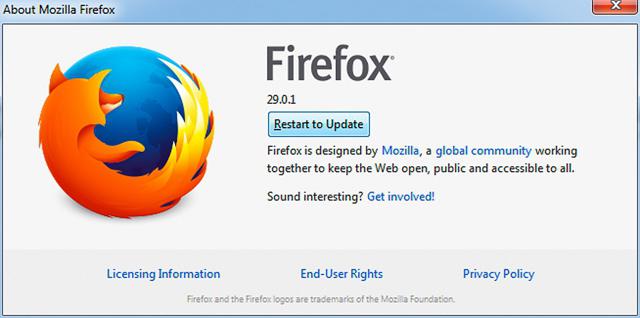
Как да обновите браузъра на Mozilla Firefox
Обикновено се актуализира напълно безплатно. Отидете в менюто "Помощ" - "За Firefox" - "Проверка за актуализации" и го активирайте, ако има такива. След това, след края на актуализацията, която ще бъде съобщена в сервизния прозорец на актуализацията, браузърът трябва да се рестартира.
Как да актуализирате "Yandex Browser"
Новите версии на "Yandex Browser" представиха синхронизацията на потребителските настройки и цветните фонове. Умният шнур е станал още по-умен, системата за сигурност става все по-силна. Синхронизацията улеснява процеса на прехвърляне на вашите настройки (отметки, разширения и пароли) на друг компютър с инсталирания браузър Yandex. Дори ако компютърът, който използвате, е такъв, все още имате нужда от синхронизация. Това ще помогне за възстановяване на настройките, ако изведнъж оборудването се провали, защото сървърите на Яндекс.Диск се използват за съхранение на настройките за синхронизация облачно съхранение където данните са сигурно криптирани.
Ad
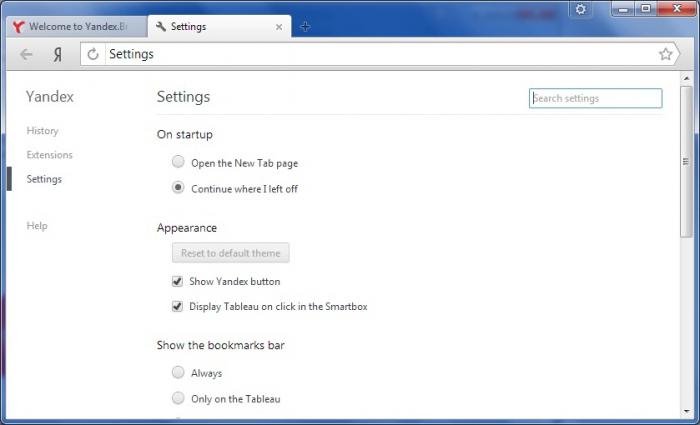
Интелигентната линия ви посочва адресите до определени страници, но е по-удобна и по-бърза от търсенето на необходимия обект, започвайки от главната страница на сайта.
За да актуализирате автоматично браузъра, щракнете върху бутона за конфигуриране на Yandex.Browser (изглежда като предавка или три къси хоризонтални линии в горната дясна част на екрана). Активирайте автоматичния процес на актуализиране на браузъра. В отвореното контекстното меню Използвайте мишката, за да изберете позицията "Разширени" или ще бъде извикан допълнителен прозорец, в който да изберете позицията "За браузъра Yandex Yandex". В новата страница, която се отваря, ще се извърши търсенето и след това инсталирането на актуализираната версия. След като инсталирането на новата версия приключи, ще бъдете подканени да рестартирате браузъра. Кликнете върху съответния бутон - актуализацията е завършена.
Ad
Ръчно актуализирано „браузър Yandex“
За да актуализирате ръчно Yandex браузъра, кликнете върху неговия бутон за конфигуриране, в контекстното меню, което се отваря, изберете позицията “Advanced”, в прозореца изберете позицията “Yandex Yandex”. Ако в отворената страница има съобщение за наличността на актуализацията за ръчна инсталация, кликнете върху бутона „Актуализиране“ и браузърът ще започне да се актуализира. След това трябва да го рестартирате. Появява се съобщение, че последната версия на браузъра е инсталирана. Едновременно с тази актуализация се инсталират и свежи версии на някои плъгини, в резултат на което се подобряват четенето на PDF и други видове файлове, елиминират се евентуални трудности с анимацията и други.
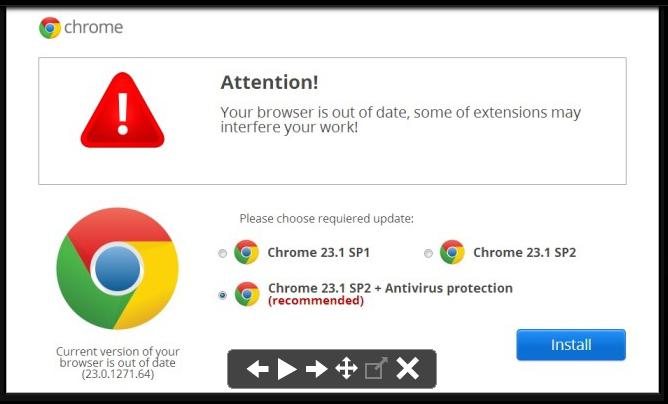
Актуализация на браузъра Google Chrome
В този случай, въпросът как да се актуализира браузърът е решен просто. В инсталирания браузър обикновено всички актуализации се извършват автоматично. Това може да се извърши ръчно, както следва.
Ако има налични актуализации, в иконата за настройка отстрани ще се появи зелена стрелка, сочеща нагоре. Кликнете върху този бутон и след това изберете „Актуализиране на Google Chrome“. След като направите това, рестартирайте браузъра.
Ако тази стрелка не е, кликнете върху „Всичко за браузъра на Google Chrome“. В отворения раздел можете да видите коя версия се използва на компютъра. Отметката показва най-новата инсталирана версия на браузъра. Ако версията е стара, веднага ще има актуализация. Така че просто актуализирайте браузъра Google Chrome. Само с няколко кликвания.
Ad
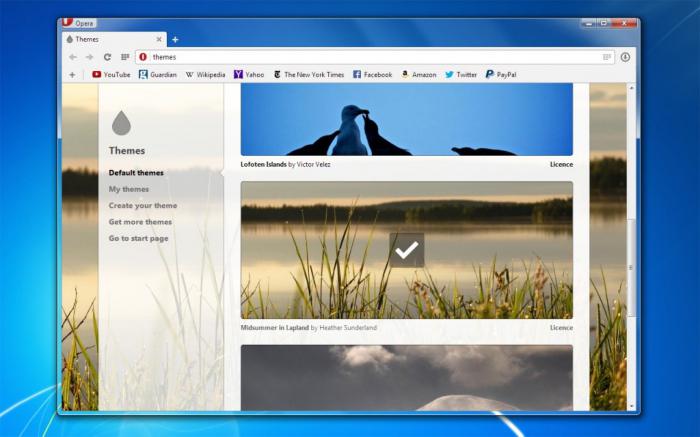
Как да обновите браузъра Opera
Този браузър може да се актуализира по три автоматични начина:
- Без искане за разрешение от потребителя, когато на сайта се появи нова версия. Актуализацията се стартира, когато браузърът е стартиран (не се препоръчва да откажете актуализацията, за да избегнете грешки в програмата, когато браузърът работи).
- Уведомете потребителя за възможността за инсталиране на намерените актуализации.
- Без търсене на актуализации (проверка за актуализации - ръчно - меню Помощ - Проверка за актуализации).
Самата актуализация се извършва от браузъра без намеса на потребителя. Можете да промените начина на това: в основните настройки “Tools” - “General settings” изберете раздела “Advanced / Advanced” и позицията “Security”. В отворения раздел в полето „Opera Update“ изберете желаната опция. Преди да извършите автоматична актуализация, трябва да запишете резервно копие от настройки и други данни в отделна директория.
Има и два начина за ръчно обновяване:
- Инсталиране на нова версия над съществуващата. Този метод може да доведе до много нежелани ефекти, като загуба на потребителски настройки и поява на грешки в работата.
- Премахване на браузъра и инсталиране на нова версия на него. Преди да изтриете, се препоръчва да запазите директорията с потребителски настройки на друго място.
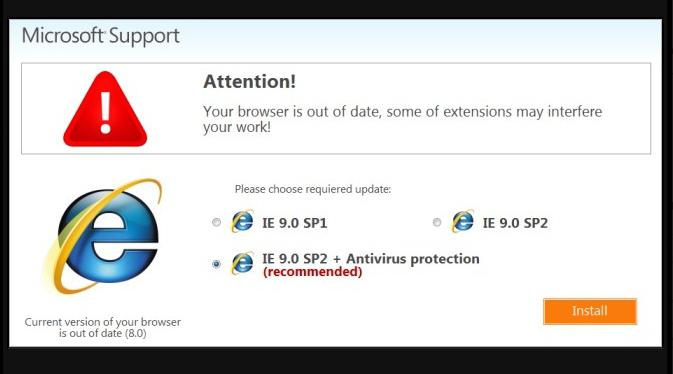
Как да актуализирате Internet Explorer
Ако използвате Internet Explorer, а след това, за да го актуализирате, трябва да отидете на официалния сайт на Windows, махнете отметката в полето “Install Internet Explorer with Yandex services” и кликнете върху “Download Internet Explorer”. След това го стартирате и вече актуализирате Internet Explorer.
заключение
Така статията отговаря на въпроса как да актуализирате браузъра. По-скоро тези от тях, които са най-популярни за компютри с Windows операционни системи у нас.